L'appel Wi-Fi est une excellente fonctionnalité lorsque vous entrez dans une situation où votre réseau cellulaire est instable ou indisponible, mais votre Wi-Fi fonctionne très bien. Dans de tels cas, tous les appels sont acheminés via le réseau Wi-Fi , et non votre réseau de transporteurs, vous pouvez donc toujours passer et recevoir des appels.
Essayer d'activer les appels Wi-Fi sur votre téléphone Verizon et ne pas pouvoir le faire fonctionner peut être assez frustrant. Si vous rencontrez ce problème, vous n'avez rien à craindre. Dans cet article, nous allons passer par quelques étapes de dépannage qui devraient vous aider à faire appel à Verizon Wi-Fi en un rien de temps.
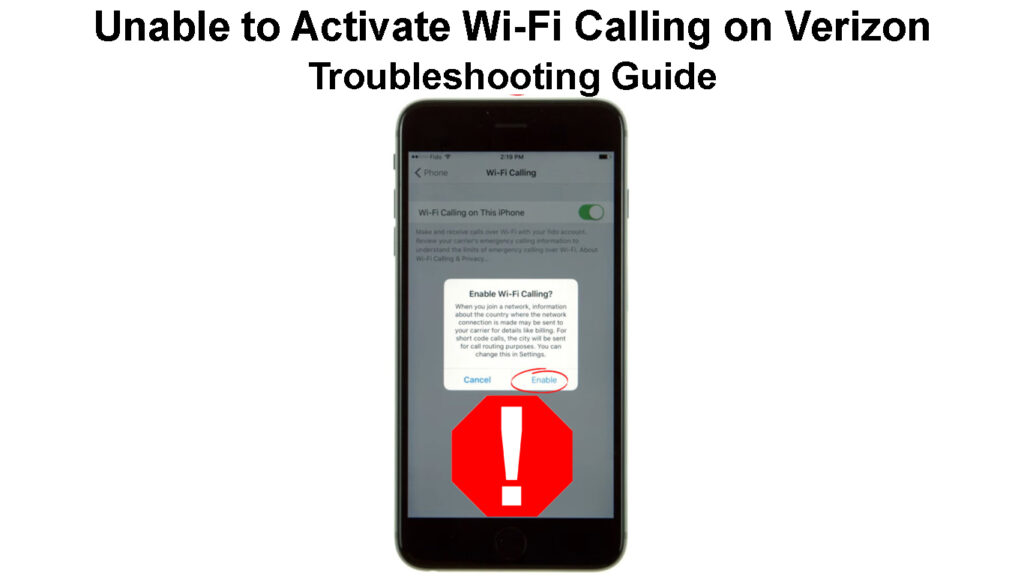
Comment activer Wi-Fi appelant Verizon?
Avant de commencer, il y a une chose à savoir - vous pouvez activer le Wi-Fi intitulant Verizon uniquement sur un réseau cellulaire VZW et votre Wi-Fi doit être activé.
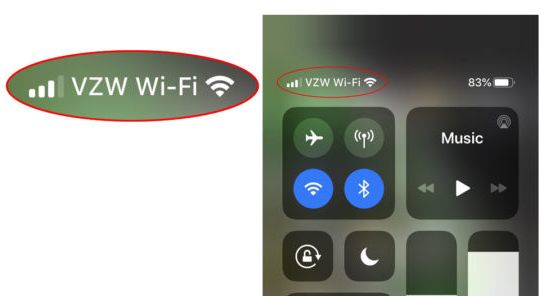
Dans le cas où vous ne pouvez pas activer le Wi-Fi appelant Verizon , voici quelques éléments à essayer de résoudre le problème.
Comment activer Verizon Wi-Fi Calling (iPhone)
Comment activer Verizon Wi-Fi Calling (Android)
Assurez-vous que l'appel Wi-Fi est activé
Remarque: Si votre opérateur ne prend pas en charge l'appel Wi-Fi, vous ne pourrez pas utiliser cette option. La bonne chose est que Verizon le soutient.
Lorsque vous commencez à rencontrer ce problème, la première chose à vérifier serait de voir si l'appel Wi-Fi est activé sur votre appareil. Dans certains appareils, il est désactivé par défaut, tandis que d'autres peuvent le désactiver après une mise à niveau du système.
Quoi qu'il en soit, voici les étapes pour permettre à Wi-Fi d'appeler Android et iPhone.
Android - Avant de commencer, veuillez noter que les étapes peuvent être un peu différentes en fonction de la version Android et du téléphone que vous utilisez. Suivez ces étapes:
Déverrouillez le téléphone Android et appuyez sur l'icône des paramètres. Sélectionnez des connexions, puis appuyez sur les réseaux mobiles. L'option d'appel Wi-Fi devrait être là. Si vous ne le voyez pas, pendant que vous êtes dans les paramètres, appuyez sur l'icône de recherche et tapez les appels Wi-Fi. Assurez-vous qu'il est activé.
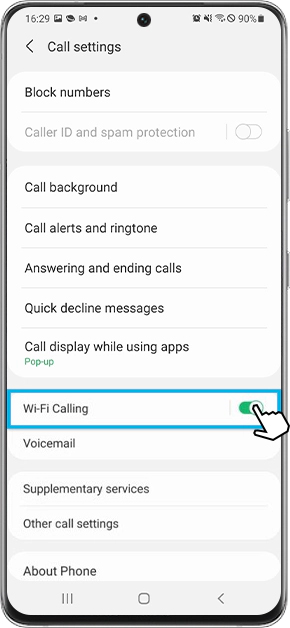
iPhone - Déverrouillez le téléphone et appuyez sur l'icône des paramètres. Appuyez sur les données mobiles. Vous devriez voir des appels Wi-Fi. Appuyez dessus, puis appuyez sur le bouton basculer ON / OFF pour l'activer. On vous demandera une confirmation, cliquez sur Activer .

Éteignez le Wi-Fi, puis activez l'appel Wi-Fi
Parfois, simplement activer les appels Wi-Fi ne suffit pas. Cette solution semble avoir aidé de nombreux utilisateurs, vous devez donc l'essayer également.
La première chose à faire dans ce cas serait de désactiver le Wi-Fi sur votre téléphone. Après cela, trouvez la section d'appel Wi-Fi comme décrit ci-dessus et activez l'appel Wi-Fi. Après cela, il faut vous demander de confirmer votre adresse d'urgence. Remplissez les informations nécessaires.
Maintenant, activez le Wi-Fi et voyez si l'appel Wi-Fi fonctionne .
Mettez à jour votre appareil
Dans certaines situations, vous ne pourrez pas activer les appels Wi-Fi parce que votre téléphone iPhone ou Android n'a pas été mis à jour pendant une période plus longue.
Pour vous assurer que ce n'est pas le problème, veuillez mettre à jour votre téléphone vers la dernière version iOS ou Android.
iPhone - Pour mettre à jour votre iPhone vers la dernière version iOS, déverrouillez-le et appuyez sur l'icône des paramètres sur l'écran d'accueil. Maintenant, sélectionnez Général, puis appuyez sur la mise à jour du logiciel. Attendez que votre iPhone vérifie s'il existe une nouvelle version iOS disponible. Dans le cas où il rapporte qu'il existe une nouvelle version iOS disponible, cliquez sur Télécharger et installer la mise à jour sur votre iPhone.
Comment mettre à jour votre iPhone
Android - Déverrouillez le téléphone et glissez vers le bas du haut. Appuyez sur l'icône des paramètres. S'il y a une nouvelle version prête à être téléchargée et installée, vous devriez voir le message suivant qu'une mise à jour logicielle est disponible.
Dans le cas où vous voyez simplement les paramètres écrits en haut, faites défiler tout le long et appuyez sur la mise à jour du logiciel. Maintenant, appuyez sur le téléchargement et l'installation.
Attendez que cela se termine et voyez si vous pouvez activer les appels Wi-Fi maintenant.
Mes services Verizon sont-ils activés?
En tant qu'utilisateur de Verizon, cette solution est pour vous.
Vous devez déverrouiller votre téléphone Android et accéder aux paramètres du téléphone. Après cela, cliquez sur les applications. Assurez-vous de sélectionner Afficher les applications système. Ceci est très important car vous ne pourrez pas voir l'application.
À ce stade, vous devez trouver mes services Verizon et vérifier qu'il est activé. Si ce n'est pas le cas, activez-le et redémarrez votre téléphone.
Lorsque le téléphone se fait à nouveau, vérifiez si l'appel Wi-Fi fonctionne.
Assurez-vous que les appels vocaux et vidéo HD sont activés
Dans le cas où vous n'avez pas résolu le problème jusqu'à présent, il est recommandé de vérifier si les appels vocaux et vidéo HD sont activés.
Bien sûr, votre appareil doit prendre en charge cette fonctionnalité en premier lieu.
Android - Déverrouillez le téléphone et appuyez sur l'icône des paramètres. Ensuite, sélectionnez Advanced Calling. Appuyez à nouveau sur les appels avancés et activez-le s'il a été désactivé.
iPhone - Déverrouillez le téléphone et appuyez sur les paramètres. Appuyez sur cellulaire, puis sélectionnez les options de données cellulaires. Activez LTE et basculez-le en données vocales.
Lecture recommandée:
- Comment connecter le téléphone Android au Wi-Fi? (Méthode EAP)
- Pouvez-vous restreindre les connexions Wi-Fi sur le téléphone Android? (Façons de limiter l'utilisation du Wi-Fi)
- Comment se connecter au Wi-Fi au lieu d'Ethernet sur Windows 10? (Comment donner la priorité à la connexion Wi-Fi?)
Contactez le support Verizon
Dans le cas où vous avez essayé toutes les solutions suggérées ci-dessus et que vous ne pouvez toujours pas résoudre le problème, nous vous recommandons de contacter le support Verizon .
Expliquez quel est le problème et demandez leur aide. Nous sommes à peu près sûrs qu'ils résoudront votre problème d'appel Wi-Fi en un rien de temps. Assurez-vous simplement d'expliquer le problème en détail.

C'est tout ce dont vous avez besoin pour activer Verizon Wi-Fi Calling (Source - Verizon )
Derniers mots
Savoir que vous pouvez utiliser des appels Wi-Fi et ne pas pouvoir réellement l'utiliser peut être assez frustrant. Nous avons fait de notre mieux pour collecter toutes les solutions de travail pour ce problème. Espérons que l'un d'eux vous aidera à résoudre le problème et à activer le Wi-Fi appelant Verizon.
Si rien ne fonctionne, contacter le support de Verizon peut être la meilleure solution.
